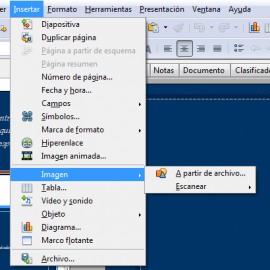- Aurkezpena
- IKT Jarduera Kurrikularraren helburua eta egitura
- Testu ekoizpena: Deskribapena
- Irakaslearentzako prestakuntza proposamena
- Irakasle Gida
- 1 Ariketa. Objektuen irudi bilaketa
- 2 Ariketa. Asmakizun bat sortu eta diapositibetan aurkeztu
- 2 Ariketa. Asmakizun bat sortu eta diapositibetan aurkeztu
- 3 Ariketa. Taldearen argazkia eta pertsonen deskribapena
- 3 Ariketa. Taldearen argazkia eta pertsonen deskribapena
- 4 Ariketa. Irudi bilaketa Flickr-en
- 5 Ariketa. Deskribapenaren txertaketa, Copyrightleft erabiliz
- 5 Ariketa. Deskribapenaren txertaketa, Copyrightleft erabiliz
- IKT jarduera kurrikularraren ikasgelarako programazioa
Laguntza
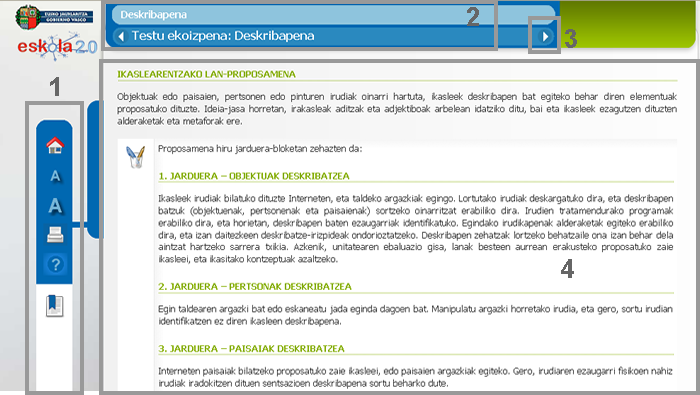
- Ezkerreko menua (goitik beherako ordenan): ikastaroaren menu nagusiaren ikonoa (home), letra-tipoaren tamainaren ikonoa, modulua inprimatzeko ikonoa, laguntzan sartzeko ikonoa eta edukiaren aurkibidearen ikonoa.
- Materialaren izenaren eta uneko atalaren izenburuaren barra.
- Nabigazio-geziak (hurrengo edo aurreko orria).
- Edukiarentzako lekua.
Sortzailea:
Lorem ipsum dolor sit amet, consectetur adipisicing elit, sed do eiusmod tempor incididunt ut labore et dolore magna aliqua. Ut enim ad minim veniam, quis nostrud exercitation ullamco laboris nisi ut aliquip ex ea commodo consequat. Duis aute irure dolor in reprehenderit in voluptate velit esse cillum dolore eu fugiat nulla pariatur. Excepteur sint occaecat cupidatat non proident, sunt in culpa qui officia deserunt mollit anim id est laborum.
Copyright:
Lorem ipsum dolor sit amet, consectetur adipisicing elit, sed do eiusmod tempor incididunt ut labore et dolore magna aliqua. Ut enim ad minim veniam, quis nostrud exercitation ullamco laboris nisi ut aliquip ex ea commodo consequat. Duis aute irure dolor in reprehenderit in voluptate velit esse cillum dolore eu fugiat nulla pariatur. Excepteur sint occaecat cupidatat non proident, sunt in culpa qui officia deserunt mollit anim id est laborum.
Aurkibidea
- Deskribapena

- Aurkezpena
- IKT Jarduera Kurrikularraren helburua eta egitura
- Testu ekoizpena: Deskribapena
- Irakaslearentzako prestakuntza proposamena
- Irakasle Gida
- 1 Ariketa. Objektuen irudi bilaketa
- 2 Ariketa. Asmakizun bat sortu eta diapositibetan aurkeztu
- 2 Ariketa. Asmakizun bat sortu eta diapositibetan aurkeztu
- 3 Ariketa. Taldearen argazkia eta pertsonen deskribapena
- 3 Ariketa. Taldearen argazkia eta pertsonen deskribapena
- 4 Ariketa. Irudi bilaketa Flickr-en
- 5 Ariketa. Deskribapenaren txertaketa, Copyrightleft erabiliz
- 5 Ariketa. Deskribapenaren txertaketa, Copyrightleft erabiliz
- IKT jarduera kurrikularraren ikasgelarako programazioa
Kredituak
ZUZENDARITZA: Narcís Vives
KOLABORATZAILEAK:
- PRODUKZIO-ZUZENDARITZA: Antonio Cara
- EDUKI-ZUZENDARITZA: Antonio Cara
- ZUZENDARITZA TEKNIKOA: Maite Vílchez
- EGILEA: Núria de Alba
- EUSKARARA ITZULPENA: Eskola 2.0
- MAKETAZIOA: Miquel Gordillo eta Maite Vílchez